怎么把photoshop psd格式图片批量转换成jpg图片
1、我们需要在电脑中,将需要批量转换成jpg格式的psd文件全部放到一个文件夹里面,如下图所示

2、随后,我们在电脑中打开ps软件,在打开窗口中,点击新建,如下图所示

3、进入到ps工作窗口,点击窗口左上角的文件

4、在弹出的下拉菜单中依次打开脚本、图像处理器

5、在打开的图像处理器窗口中,点击箭头所指的选择文件夹

6、我们在电脑中找到并选中所有psd文件所在的文件夹,点击确定
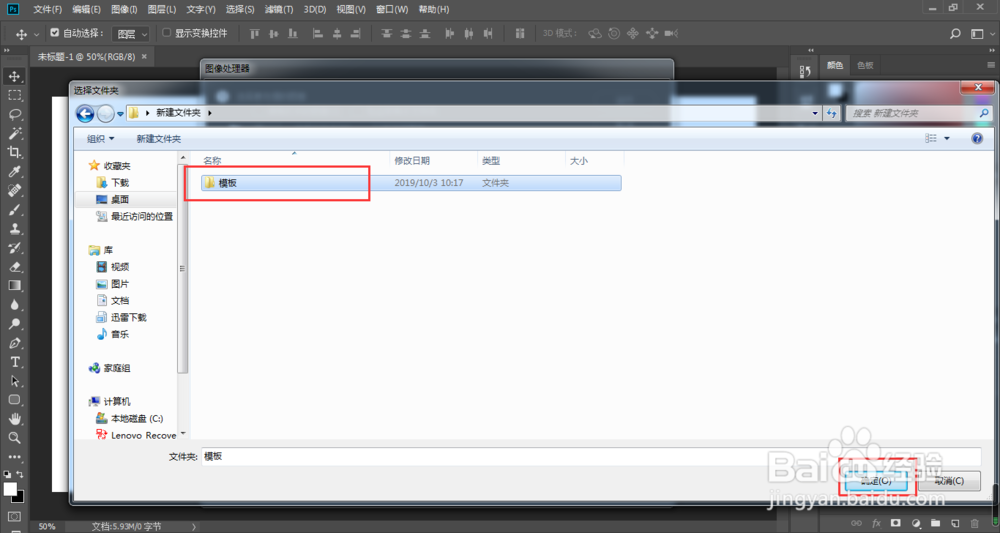
7、这时,我们再次回到了图像处理器设置窗口,导出的jpg格式图片选择在相同位置存储,文件类型勾选存储为JPEG,然后点击右上角的运行
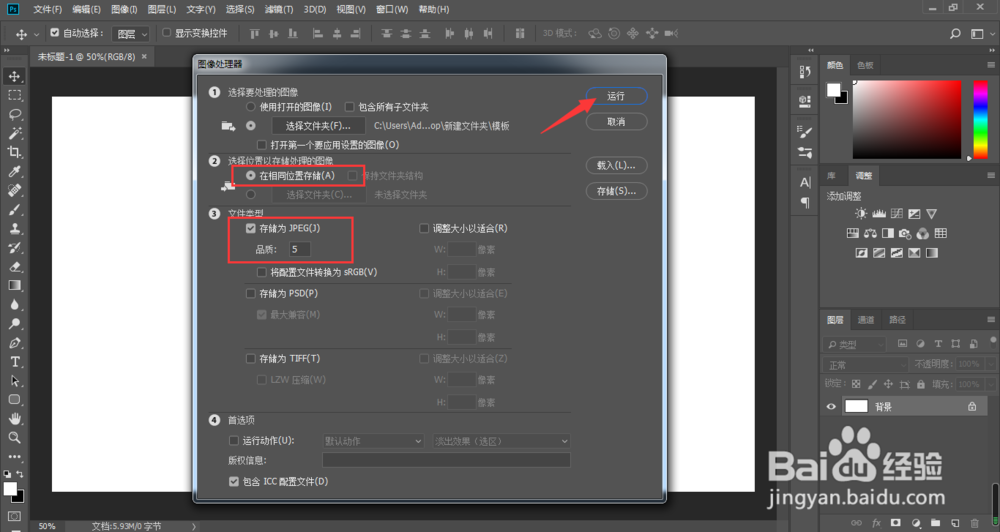
8、ps运行完成,我们点击打开psd文件夹,可以发现ps已经帮我们默认新建了一个JPEG的文件夹,双击打开

9、如下图所示,我们所有的psd文件都被另存为JPG格式的图片了,是不是方便了许多?

1、1、将需要批量转换成jpg格式的psd文件全部放到一个文件夹里面
2、随后,我们在电脑中打开ps软件,点击新建
3、点击窗口左上角的文件
4、依次打开脚本、图像处理器
5、点击箭头所指的选择文件夹
6、在电脑中找到并选中所有psd文件所在的文件夹,点击确定
7、导出的jpg格式图片选择在相同位置存储,文件类型勾选存储为JPEG,然后点击右上角的运行
8、ps运行完成,我们点击打开psd文件夹,可以发现ps已经帮我们默认新建了一个JPEG的文件夹,双击打开
9、我们所有的psd文件都被另存为JPG格式的图片了

声明:本网站引用、摘录或转载内容仅供网站访问者交流或参考,不代表本站立场,如存在版权或非法内容,请联系站长删除,联系邮箱:site.kefu@qq.com。
阅读量:145
阅读量:24
阅读量:100
阅读量:109
阅读量:61